yop shadow, il y a toujours la faute de frappe.
' installation de l'icone du Homebrew Menu ( recommande si vous le l'avez pas ) si vous ne* serait a rectifier ![]()
- shadow256 aime ceci





 Non spécifié
Non spécifié
Astrals Gamer n'a pas encore ajouté d'ami.
 Posté par Astrals Gamer
- 18 novembre 2023 - 22:25
Posté par Astrals Gamer
- 18 novembre 2023 - 22:25
yop shadow, il y a toujours la faute de frappe.
' installation de l'icone du Homebrew Menu ( recommande si vous le l'avez pas ) si vous ne* serait a rectifier ![]()
 Posté par Astrals Gamer
- 31 décembre 2016 - 14:43
Posté par Astrals Gamer
- 31 décembre 2016 - 14:43
ca depend ....
tu la demontee auparavant ?? si oui redemonte et verifie toutes tes nappes
biquet est peut etre sur la bonne piste
non jamais démonté de ds. xbox/ps3 oui
Bha si Ç est pas un des 2 écrans voila Ç est fait tu as vu mdr
ce sont toujours les deux écrans jamais un seul.
 Posté par Astrals Gamer
- 08 septembre 2014 - 21:22
Posté par Astrals Gamer
- 08 septembre 2014 - 21:22
Lancement de vos jeux directement depuis votre pc
Bonjour à tous. Dans ce tutoriel je vais vous expliquer comment lancer vos jeux qui sont stockés sur votre pc, ce qui évite d'avoir à connecter un disque dur externe sur sa ps3. Les jeux lancés pourront être au format normal ( BLES****) mais aussi en .iso .
Pré-requis :
- Une PS3 sous CFW Disposant de Webman ( merci littlebalup pour la rectification )
- Un PC à disposition
- Un ou plusieurs jeu(x) PS3
- Le logiciel PS3 NET server
- Avoir multiman ainsi que Webman d'installer sur votre console.
Etape 1: Créer un dossier pour y placer vos jeux
Cette étape reste basique mais je préfère la préciser pour être le plus précis possible .
Créer votre dossier vous pouvez le nommer comme vous le voulez ici ce sera Logic Sunrise Tuto . A l'intérieur de celui-ci créez y un ou deux dossiers dépendant du format de vos jeux .
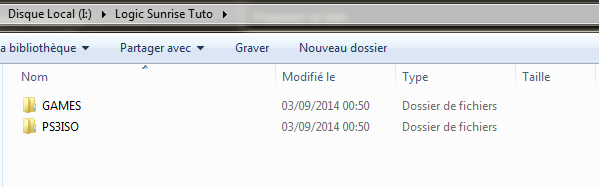
Etape 2: partage du dossier avec votre console
Ouvrez PS3 NET Server précédemment téléchargez et renseignez y votre disque dur/ dossier :
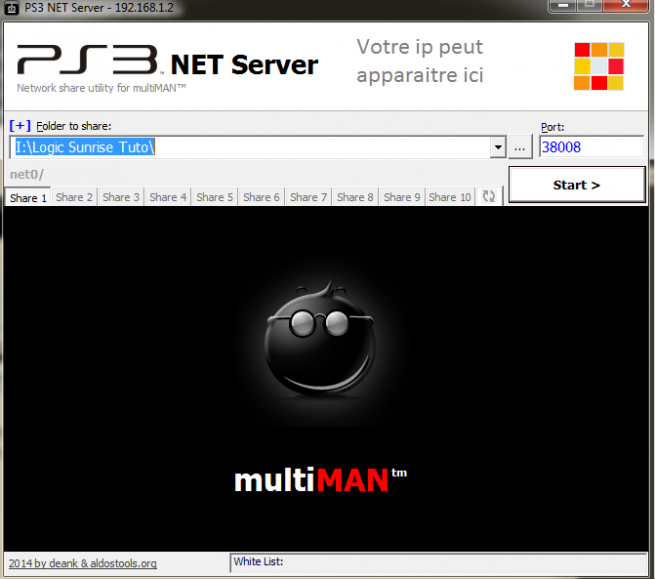
Si votre ip est directement reconnue par le logiciel il vous faudra ajouter dans White List : ( qui se trouve en bas à droite de PS3 NET Server ) l'ip de votre console.
Une fois ceci fait, vous pouvez appuyez sur le bouton Start> .
le logiciel seras alors en attente de votre client ( votre console ) :
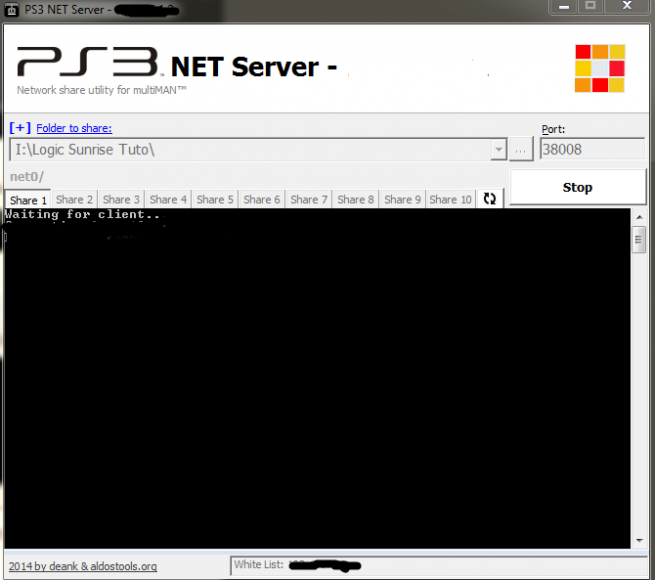
Etape 3: Configurer Webman pour permettre l’accès des données
Allumez votre console et rendez vous dans webMAN Setup vous aurez très peu de choses à changer .
Renseignez y votre IP LOCAL puis cochez la case qui se situe juste avant .
Une fois ceci fait, vous pouvez faire SAVE et redémarré votre console .
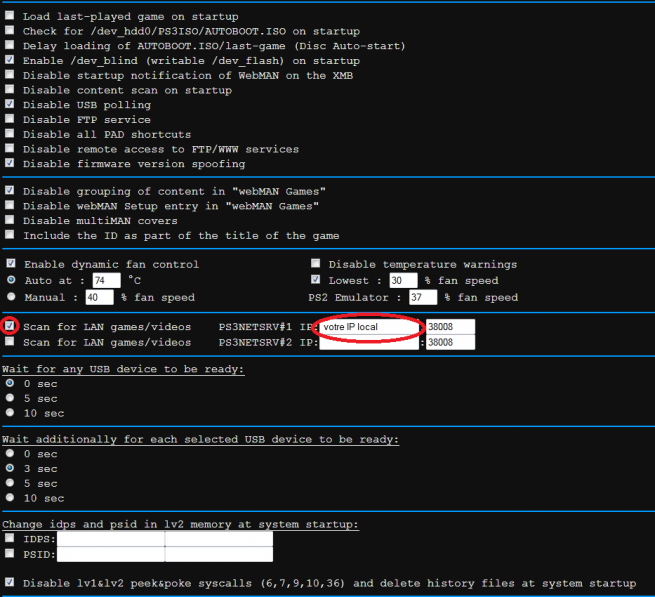
Etape 4: Lancement de vos jeux
Après redémarrage de la console vous devriez voir que celle-ci est bien connectée au serveur .
Il ne vous reste plus qu'à lancer vos jeux. Pour se faire ouvrez votre navigateur internet et rentrez y l'ip de votre console :
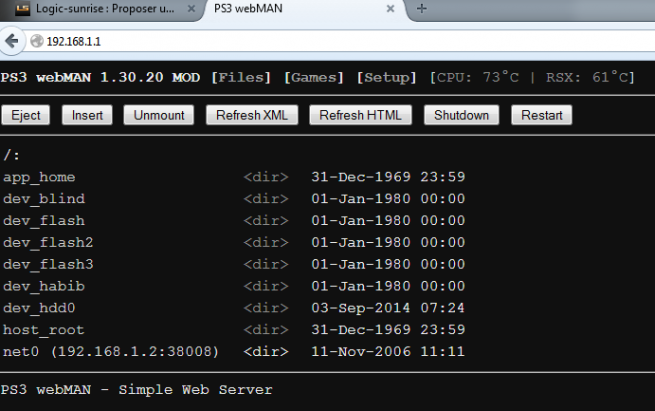
Il ne vous reste plus qu'a cliquer sur [Games] ou [Jeux] si votre webMAN est en français. Sélectionnez le jeu auquel vous voulez jouer et profitez ![]()
 Posté par Astrals Gamer
- 18 juillet 2014 - 19:56
Posté par Astrals Gamer
- 18 juillet 2014 - 19:56
si le qa flag est activé il n'a pas besoin de repasser en 3.55 ( merci littlebabup )

Community Forum Software by IP.Board
Licence accordée à : Logic Sunrise Ltd


 Mon contenu
Mon contenu